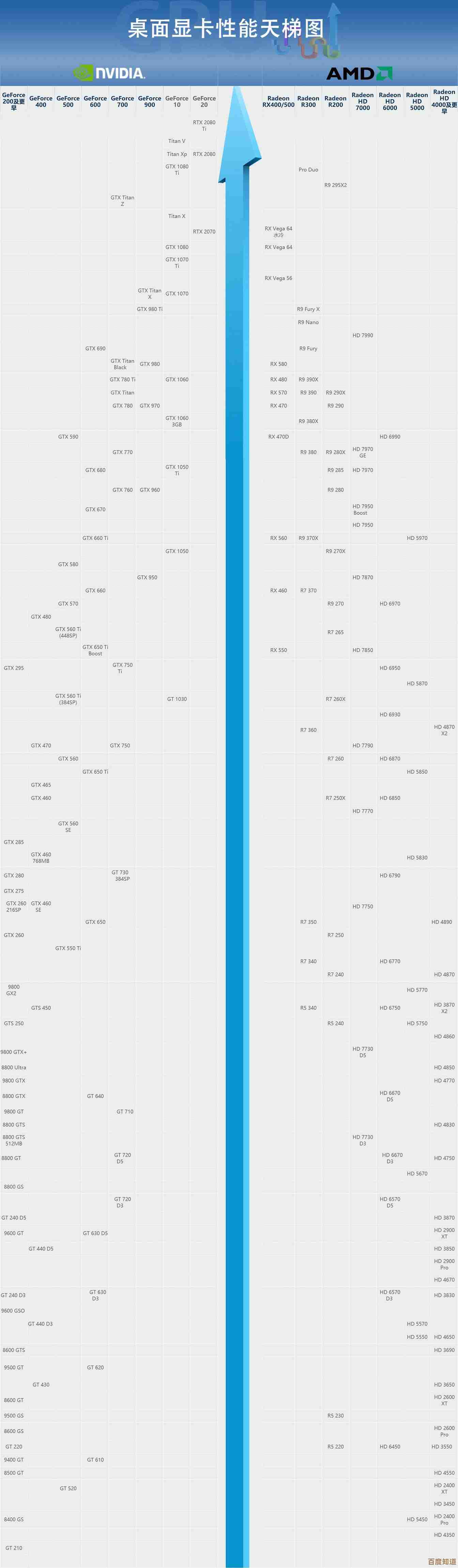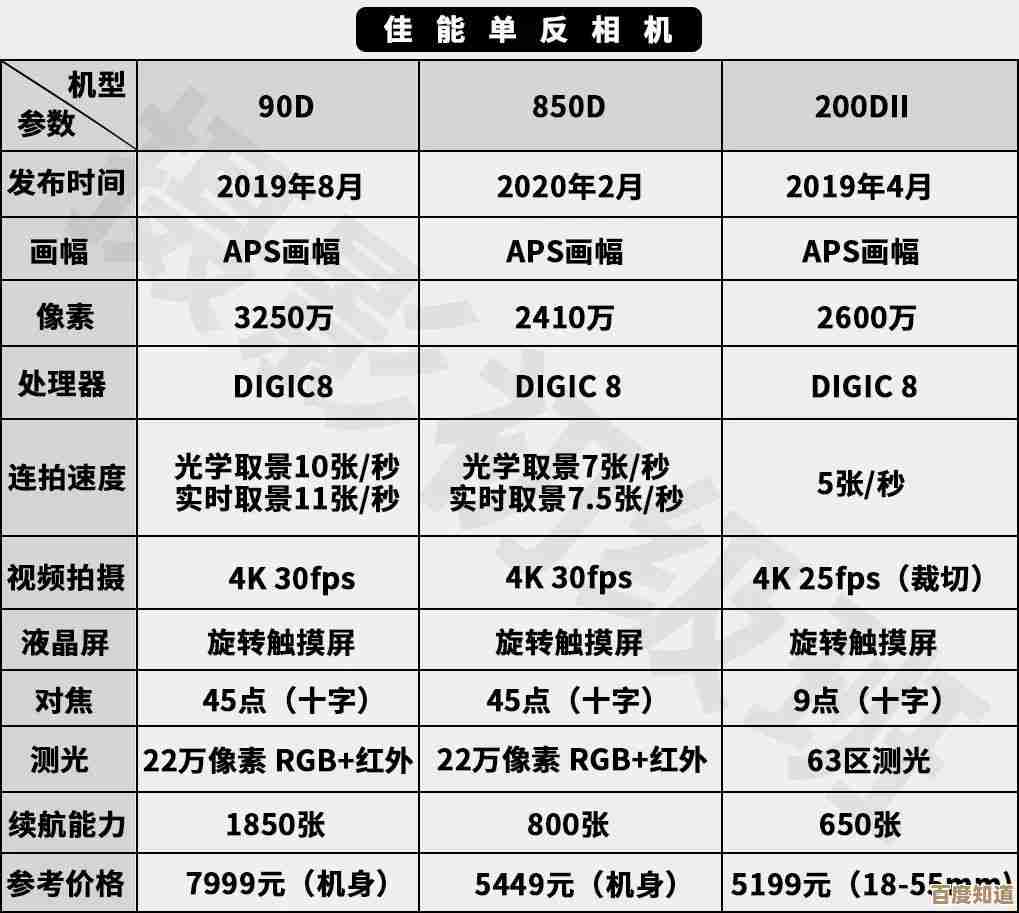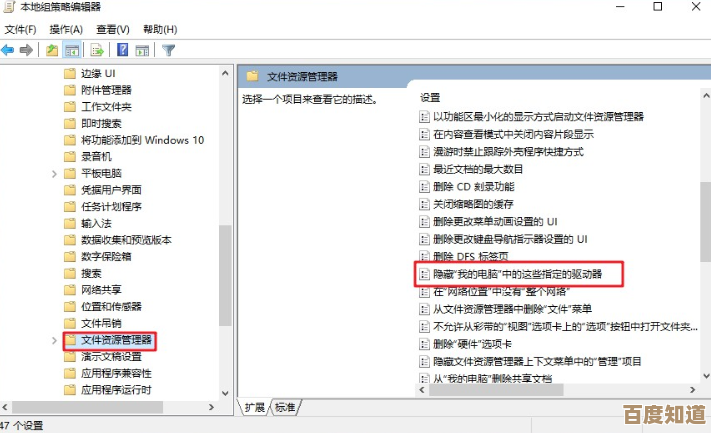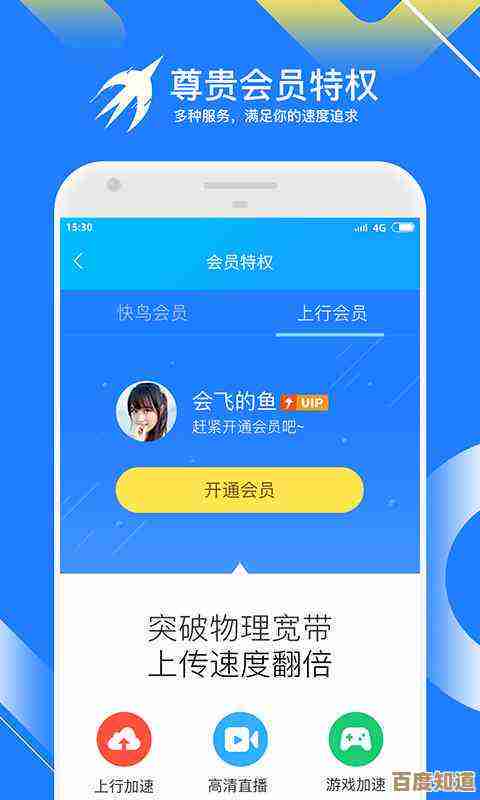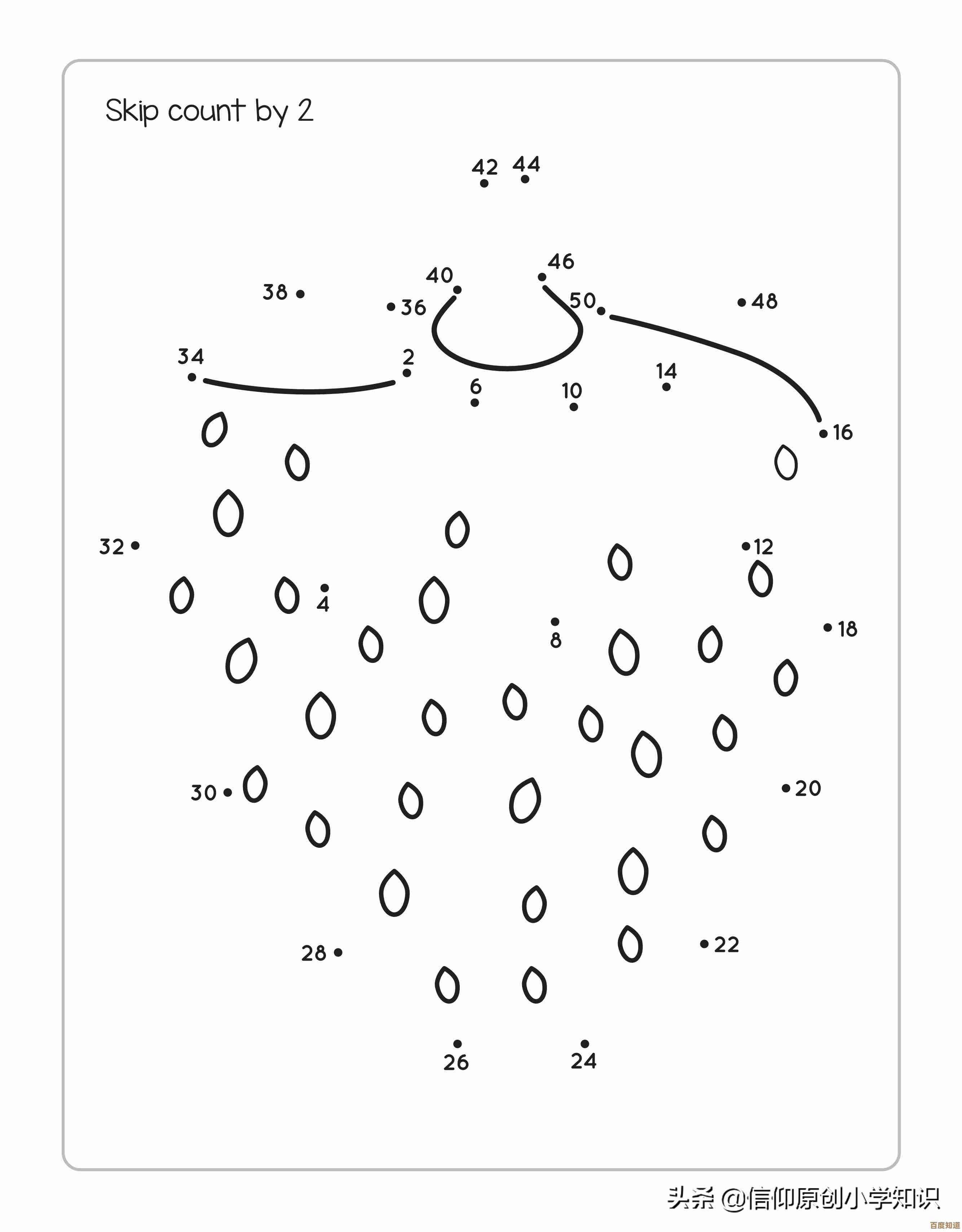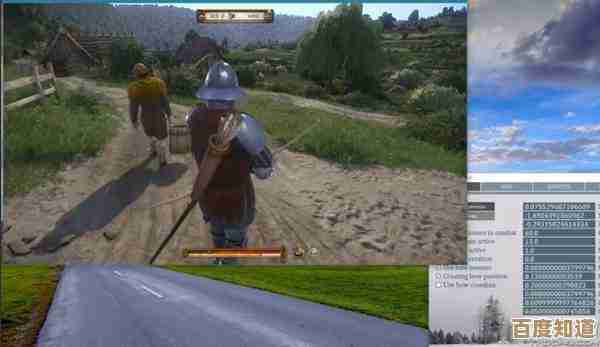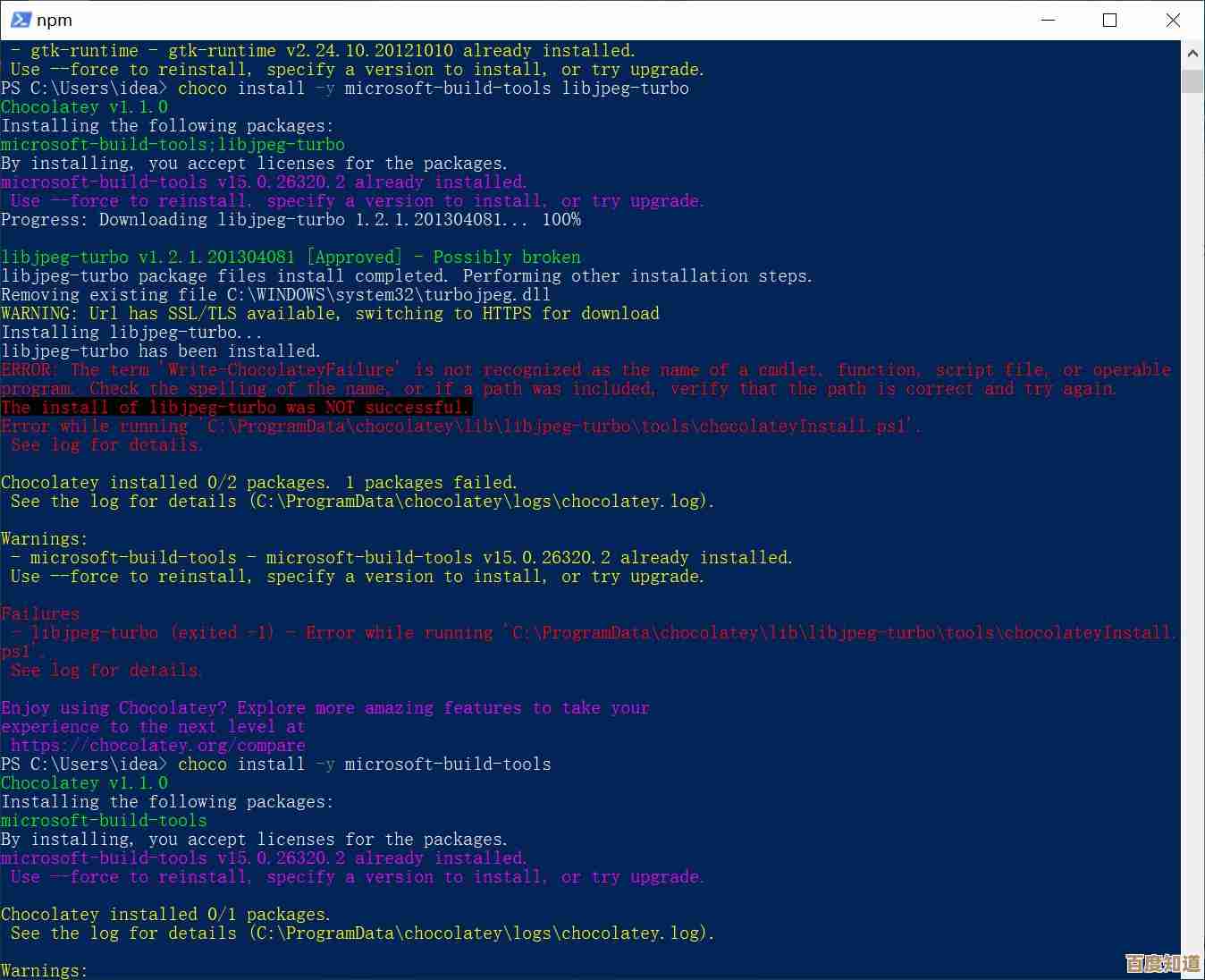Win11电脑休眠设置指南:轻松解决常见休眠故障与优化技巧
- 问答
- 2025-10-23 03:18:50
- 2
哎,说到Win11这个休眠啊,真是让人又爱又恨,爱的是它确实省电,合上盖子就能把工作状态原封不动保存下来,恨的是…它有时候就跟闹脾气似的,说不醒就不醒了,或者干脆一睡不醒,搞得人一头雾水,我自己就经历过好几次,急着开会呢,结果电脑黑着脸,怎么按都没反应,那个急啊,真想…算了算了,冷静,所以今天咱们就抛开那些冷冰冰的官方手册,像朋友聊天一样,聊聊怎么“哄好”Win11的休眠功能,顺便让它更贴心。
咱们得搞清楚它为啥“闹脾气”,最常见的一个坑,可能就是电源选项里那个“快速启动”了,这个功能本意是好的,让你开机更快,但它有点像…嗯…一种偷懒的混合休眠,它会把一些系统内核的数据塞到硬盘里,下次开机直接读取,省点事,可有时候,就是这点“省事”会跟某些硬件驱动或者软件冲突,导致唤醒的时候卡住,你可以试试看:在搜索框里输入“控制面板”,找到“电源选项”,然后点“选择电源按钮的功能”,再点“更改当前不可用的设置”,看看“启用快速启动”是不是勾着的,如果是,你把它取消勾选,然后保存修改,重启一下电脑,再试试休眠唤醒,诶,说不定就好了!这不是万能药,但胜在简单,值得一试。😅

还有一个隐藏很深的“罪魁祸首”,可能就是你的鼠标或者键盘了,对,你没听错,有时候它们太灵敏了,桌面有一点点震动,或者空气流动…(好吧我夸张了)但确实可能产生微弱的信号,让电脑以为你叫它起床了,结果它刚睡下就被弄醒,睡眠质量能好才怪,你可以右键点击开始菜单,选“设备管理器”,然后找到“鼠标和其他指针设备”以及“键盘”,把它们下面那些设备逐个右键,“属性”里有个“电源管理”选项卡,看看是不是默认勾选了“允许此设备唤醒计算机”,把那些你觉得不必要的勾选去掉,特别是无线键鼠,有时候就是它们在“捣乱”。
说到驱动,这简直是Windows系统里永恒的玄学问题,特别是显卡驱动和主板芯片组驱动,跟休眠唤醒关系特大,如果你最近更新过驱动,或者很久没更新了,都可能出问题,建议去电脑品牌的官网,或者显卡厂商(比如英伟达、AMD)的官网,下载对应你机型或显卡型号的最新驱动安装一下,这个过程可能有点枯燥,但就像给电脑吃个“定心丸”,能解决很多莫名其妙的问题。

除了解决故障,咱们还能让它变得更“优等生”,Win11自己有个命令行动力工具,叫powercfg,能挖出很多图形界面里看不到的秘密,你可以用管理员身份打开终端(在开始菜单右键选“终端(管理员)”),然后输入 powercfg /a 回车,它会告诉你电脑当前支持哪些睡眠状态,有时候你会发现,它显示“待机(S3)”不支持,只支持“现代待机”,这种新模式耗电可能会多一点,如果想深入了解是谁“阻止”了经典休眠,可以输入 powercfg /requests 看看有没有程序或驱动在“霸占”着系统不让它睡,这个命令能帮你找到那些后台偷偷干活还不让电脑休息的“钉子户”。
对了,还有个我个人觉得挺实用的小技巧,就是设置合上盖子的动作,我用的笔记本,平时外接显示器,我就把“合上盖子”设置成“不采取任何操作”,这样,合上盖子,外接显示器照样用,主机屏幕黑了,又安静又省电,想移动的时候直接拔线就走,特别方便,这个在“电源选项”里的“选择关闭盖子的功能”里就能设。
一点小小的…算是感慨吧,电脑这东西,用久了就有自己的“性格”,你得摸透它的脾气,可能同样的设置,在我的老伙计上稳如泰山,到你的新宠儿上就状况百出,多试几次,别怕麻烦,一次干净的重启(不是关机再开,是直接点“重启”),就能解决百分之八十的疑难杂症,真的,希望这些零零碎碎的经验,能帮你和你的Win11相处得更融洽,让它该睡就睡,该醒就醒,做个听话的好伙伴。💻 毕竟,谁不想让自己的工具用得顺心点呢,对吧?
本文由瞿欣合于2025-10-23发表在笙亿网络策划,如有疑问,请联系我们。
本文链接:http://www.haoid.cn/wenda/38651.html